Нещодавнє квітневе оновлення Windows 10, також відоме як Spring Creators Update, вже доступне для користувачів. Ви можете дозволити системі автоматично оновитися через Центр оновлень Windows, або ж завантажити оновлення самостійно, щоб миттєво отримати доступ до нових функцій. Однак, не всі оновлення проходять без проблем, і оскільки це значне оновлення, можуть виникати різні непередбачувані ситуації. Деякі користувачі зіткнулися з помилкою 0x800f081e, для якої вже є рішення. Інші помилки також можуть з’являтися по мірі того, як все більше користувачів встановлюють оновлення. Якщо ви зустріли помилку 0xc1900101, то далі ви знайдете спосіб її виправити.
Щоб усунути помилку 0xc1900101, вам знадобиться внести зміни до реєстру Windows, що вимагає прав адміністратора. Наполегливо рекомендуємо створити резервну копію реєстру Windows перед тим, як застосовувати будь-які виправлення. Це є важливим правилом перед будь-яким редагуванням реєстру, але особливо важливим у цьому випадку.
Усунення помилки 0xc1900101
Перш за все, необхідно видалити всі додаткові мови, які ви могли встановити у Windows 10. У вашій системі має залишатися лише одна мова. Немає значення, яка саме мова буде основною, головне, щоб вона була єдиною. Ви можете видалити зайві мови через налаштування Windows.
Відкрийте програму “Параметри” та перейдіть до розділу “Час і мова”. Виберіть вкладку “Регіон і мова”, а потім виділіть мову, яку потрібно видалити. Натисніть кнопку “Видалити”, яка розташована під нею. Повторіть цю процедуру для всіх додаткових мов, які ви встановили.
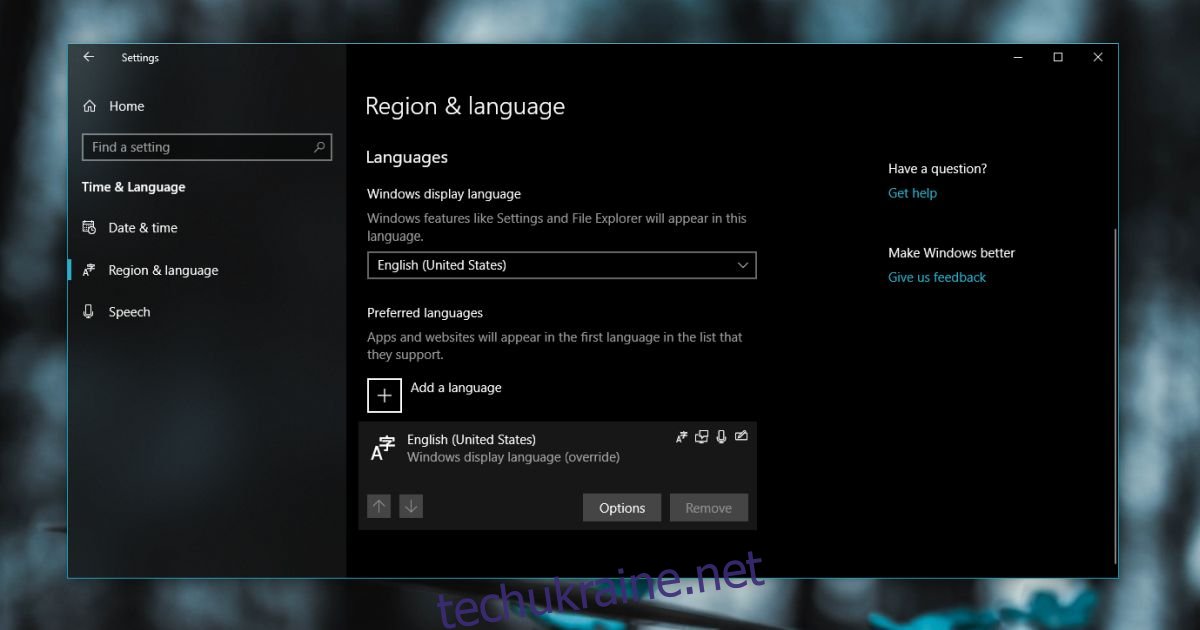
Створення резервної копії реєстру Windows.
Запустіть редактор реєстру Windows, ввівши “regedit” в поле пошуку Windows, або скористайтеся вікном “Виконати” (комбінація клавіш Win + R) і введіть “regedit”. Перейдіть до наступного розділу:
HKEY_LOCAL_MACHINESOFTWAREMicrosoftProvisioning
Видаліть всі ключі, що знаходяться в розділі “Provisioning”. Якщо це здається вам занадто ризикованим, далі є альтернативний варіант. Якщо ви все ж вирішите видалити ключі, то після цього оновлення повинно успішно встановитися. Після завершення оновлення, всі ключі автоматично будуть відновлені в реєстрі, тому вам не потрібно буде нічого робити вручну.
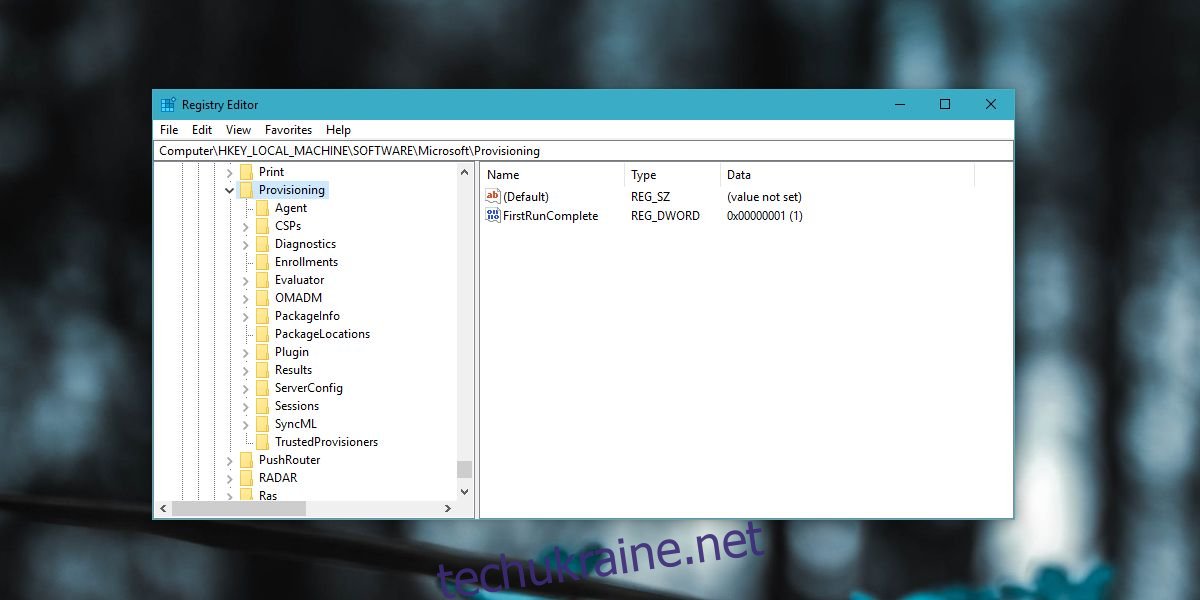
Якщо ви не бажаєте видаляти ключі, є альтернативний метод. Знайдіть інший комп’ютер, на якому встановлено Windows 10. На цьому комп’ютері перейдіть до вказаного місця, та скопіюйте звідти всі файли. Потім, на своєму комп’ютері, де виникає помилка, перейдіть до того самого місця і замініть файли скопійованими.
C:WindowsProvisioning
Далі, поверніться до іншого комп’ютера та запустіть редактор реєстру. Експортуйте ключі з наступного розділу та імпортуйте їх у свою систему, тобто ту, де виникає помилка 0xc1900101.
HKEY_LOCAL_MACHINESOFTWAREMicrosoftProvisioning
Запустіть оновлення ще раз, і цього разу все повинно пройти гладко. Цей спосіб усунення проблеми має працювати незалежно від того, до якої версії Windows 10 ви намагаєтеся оновитися.